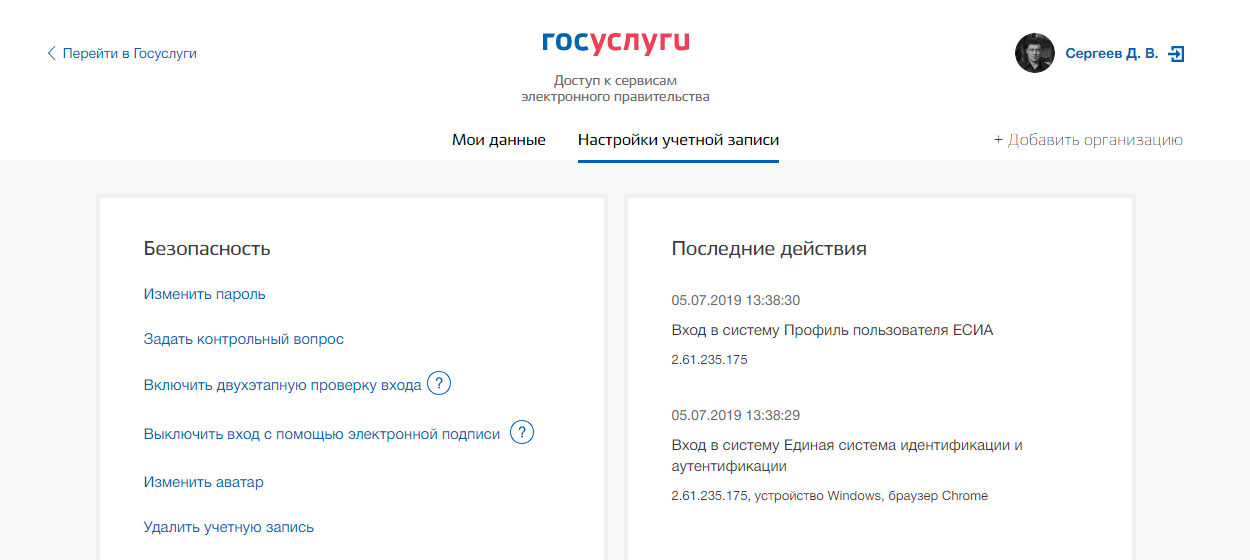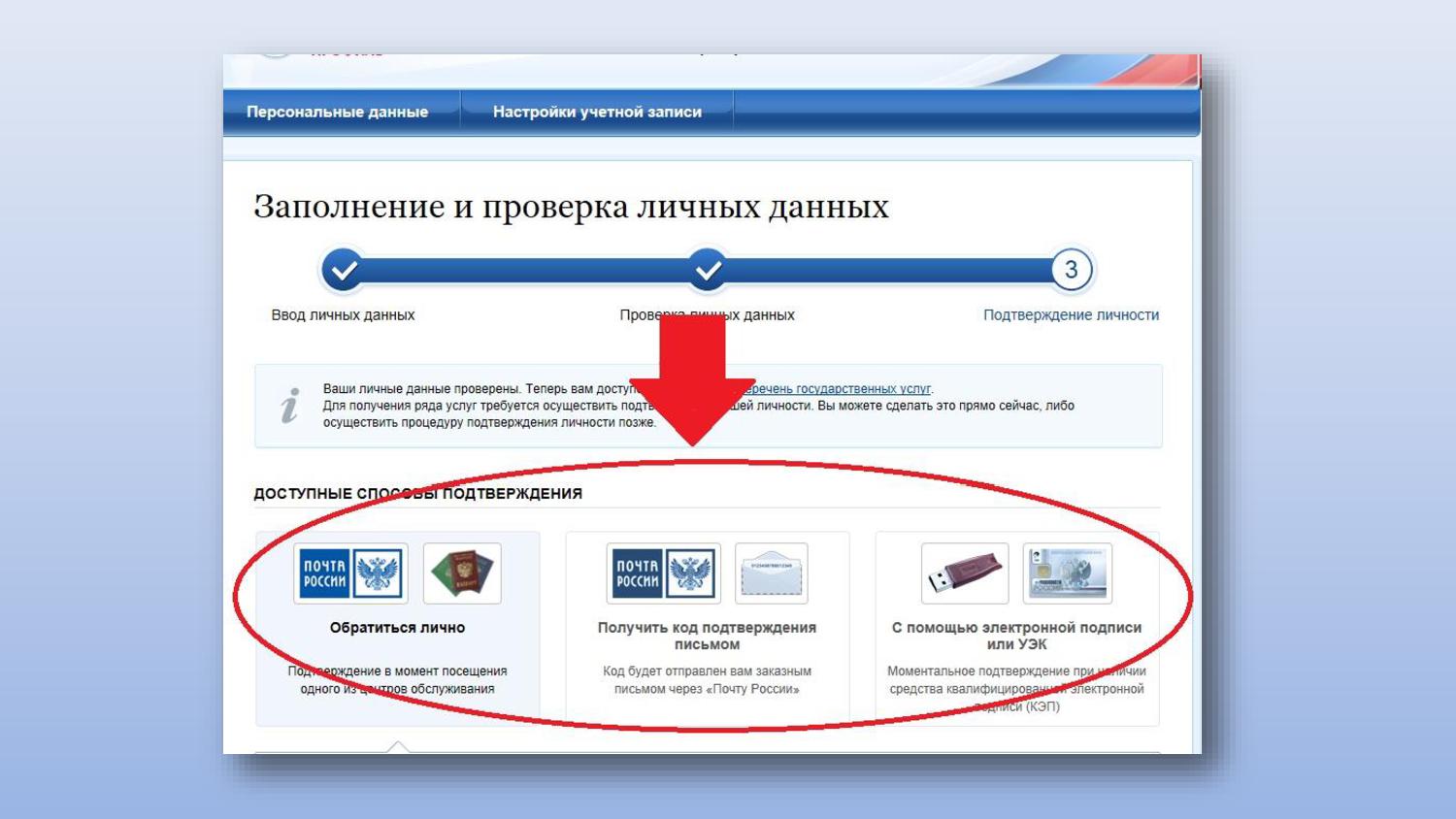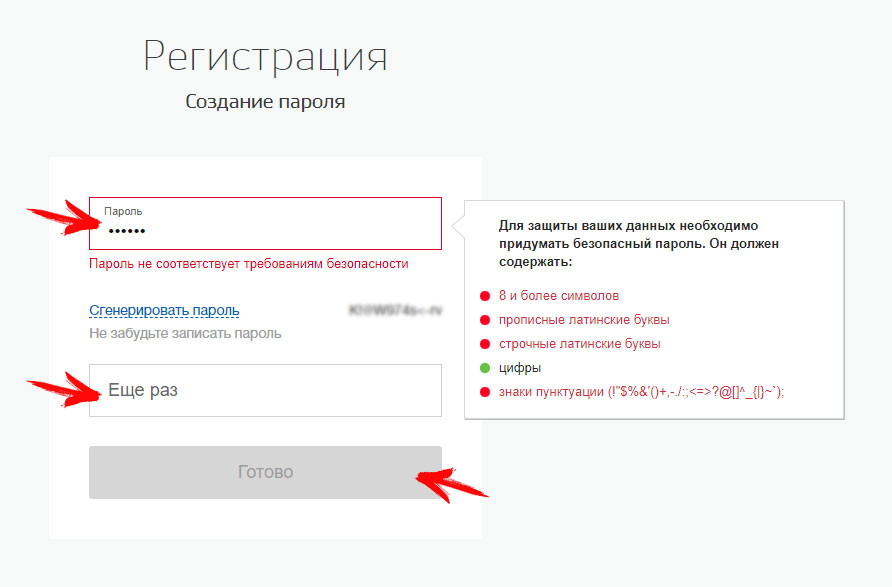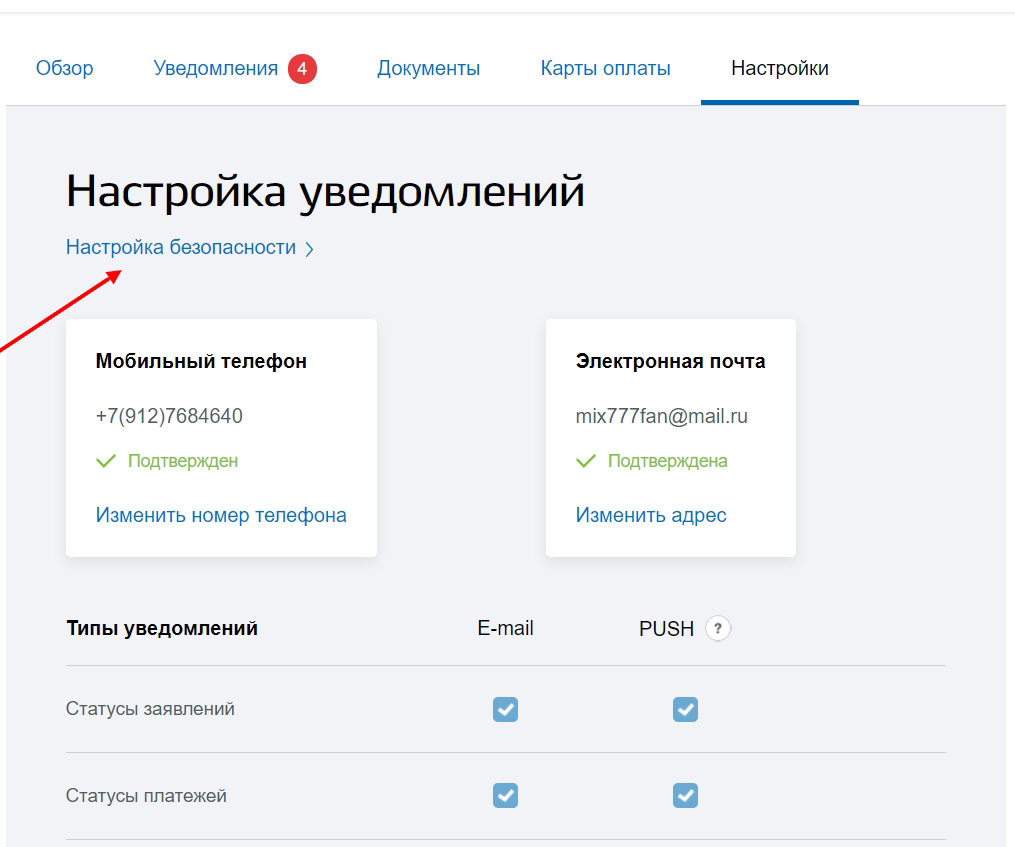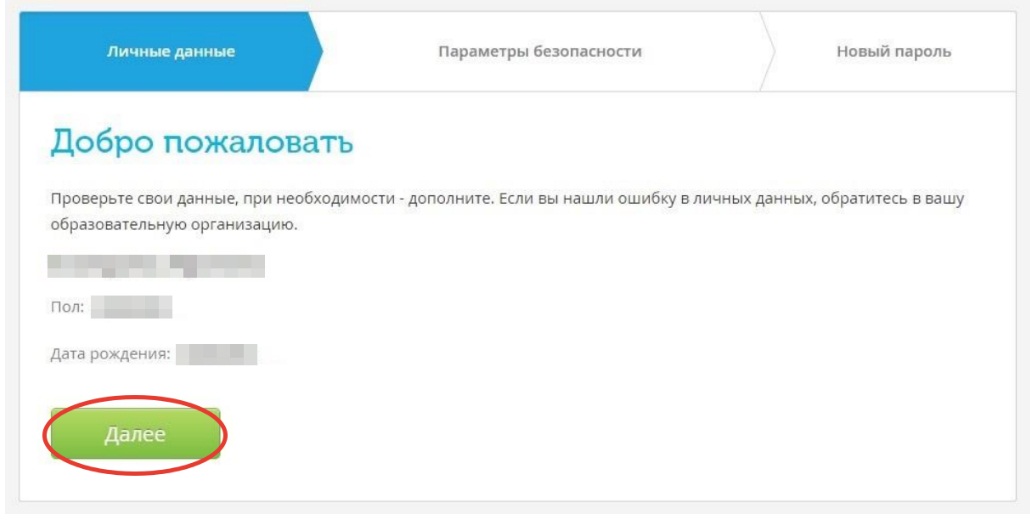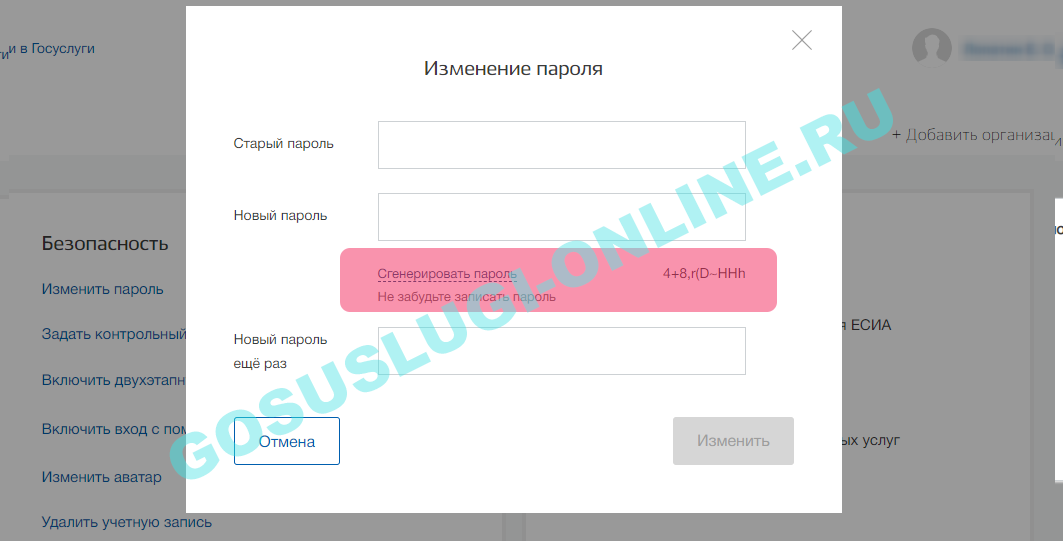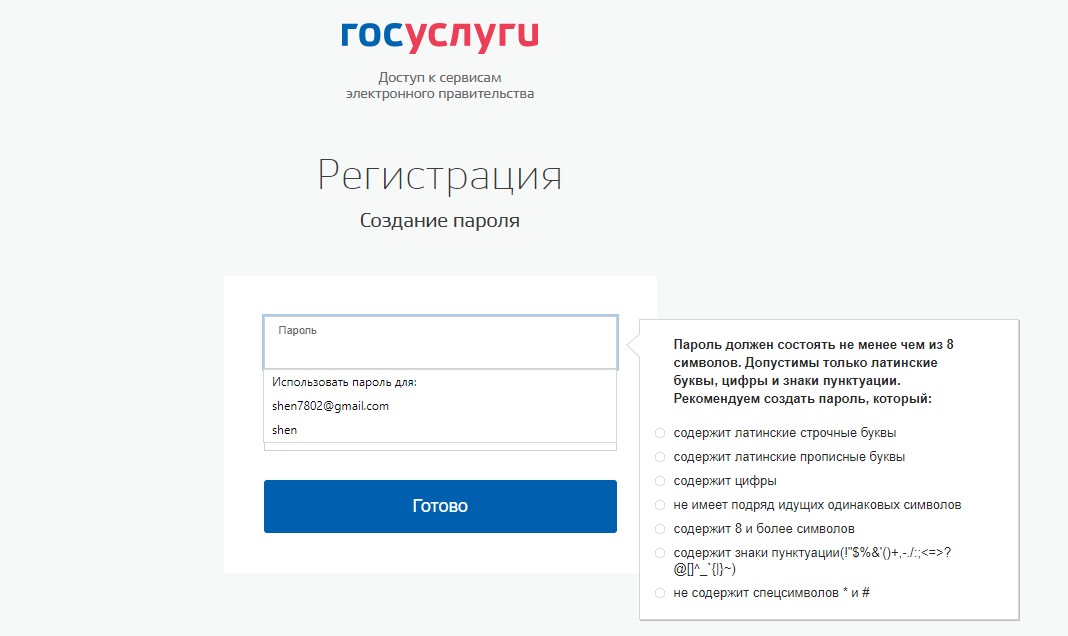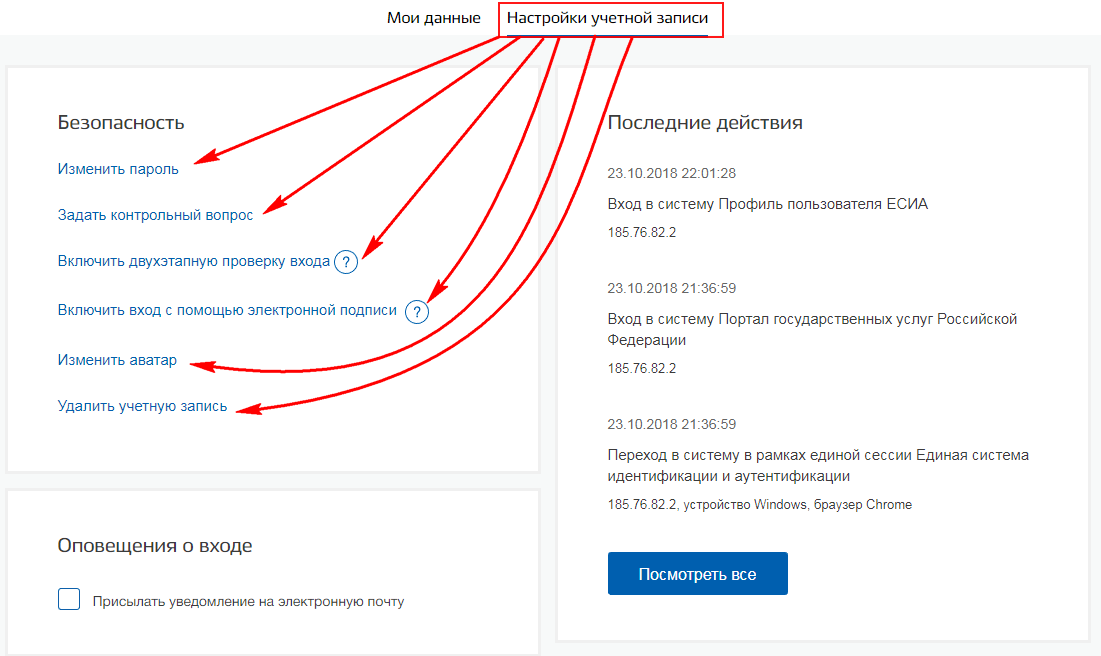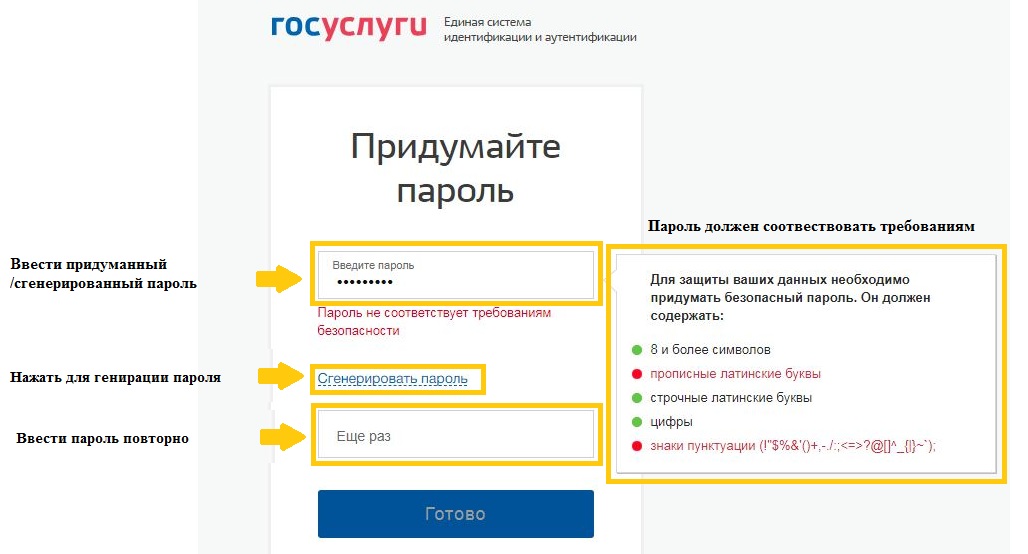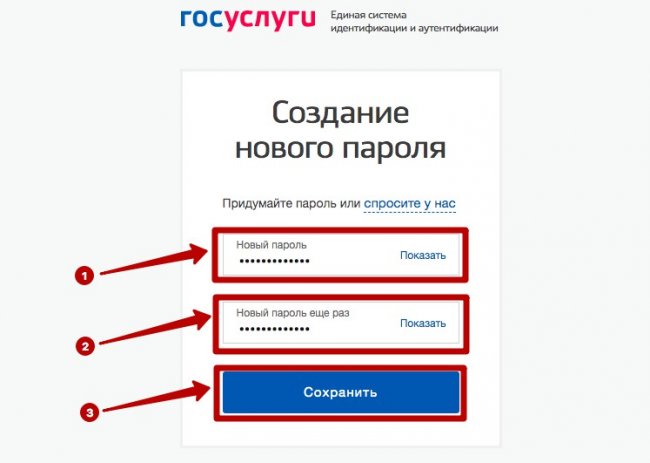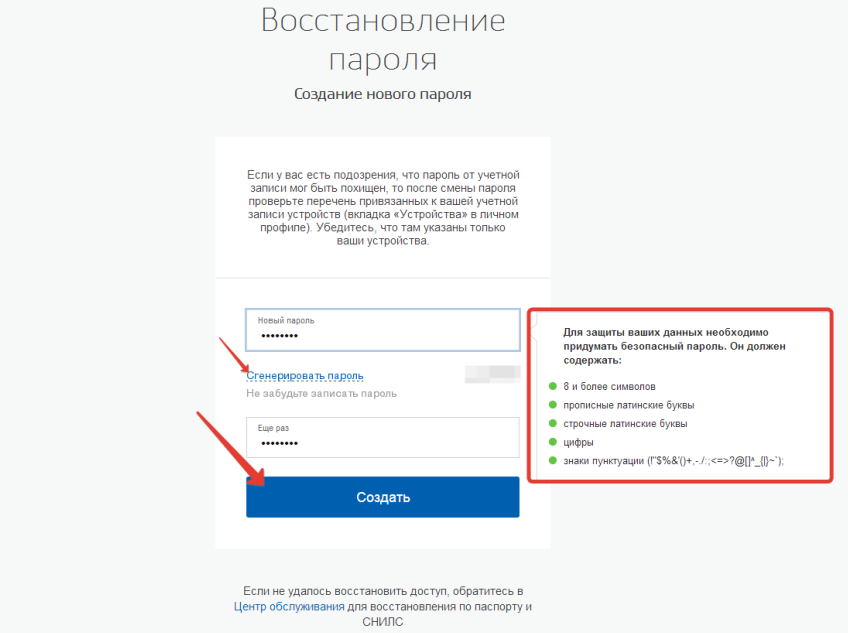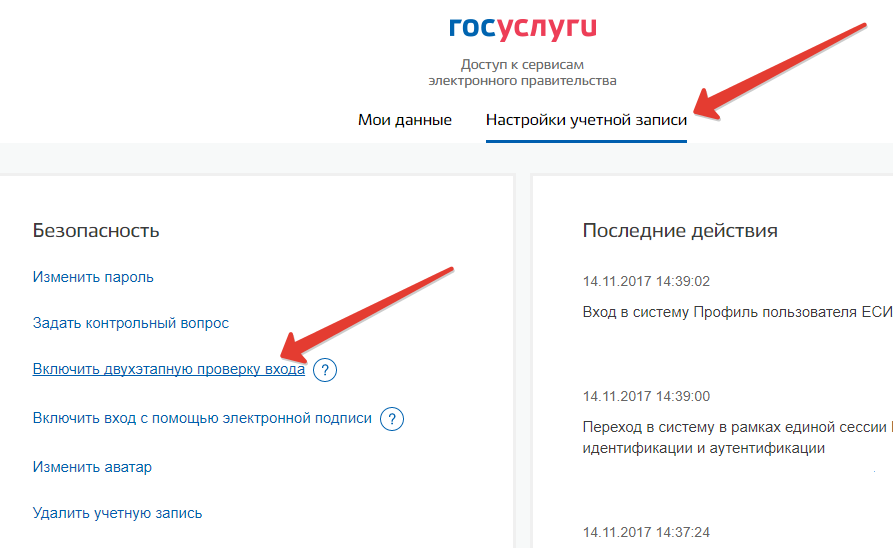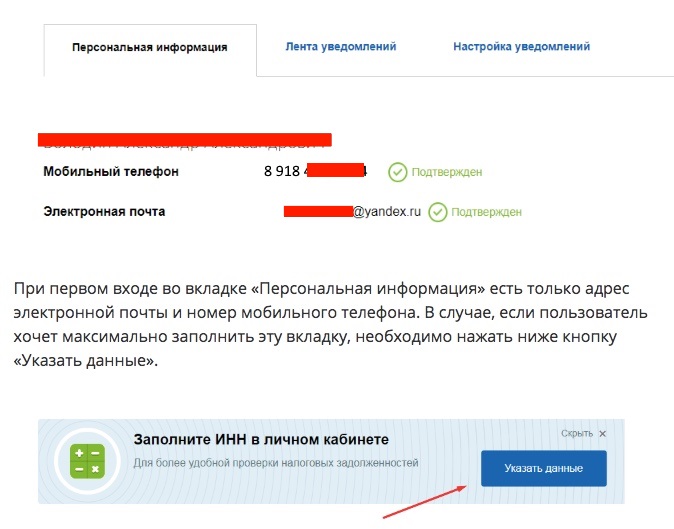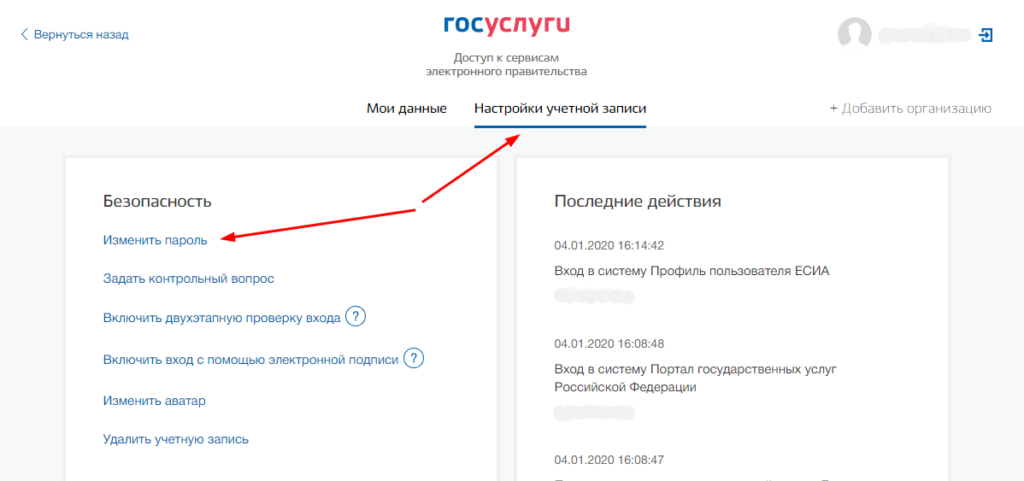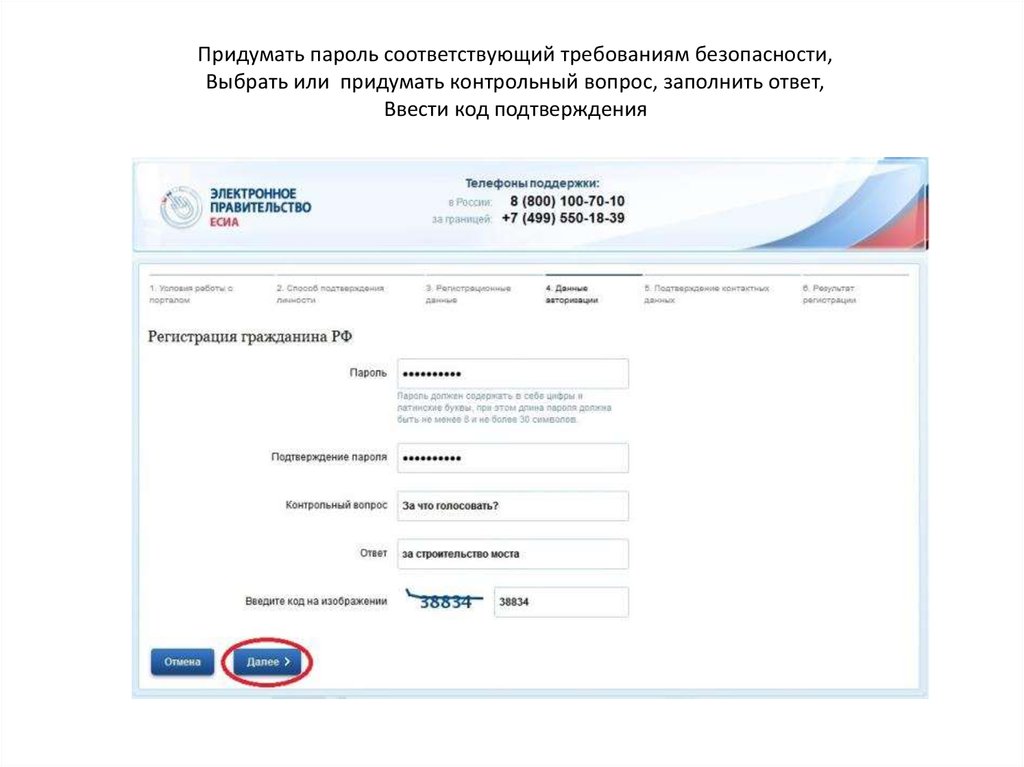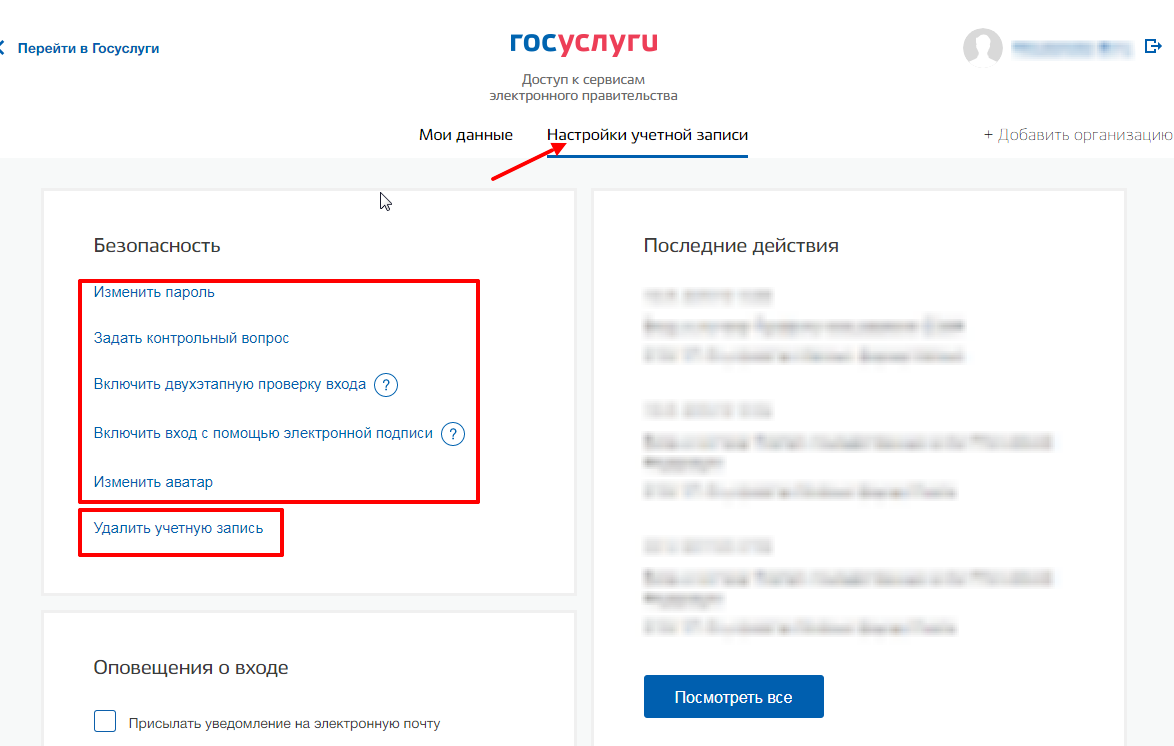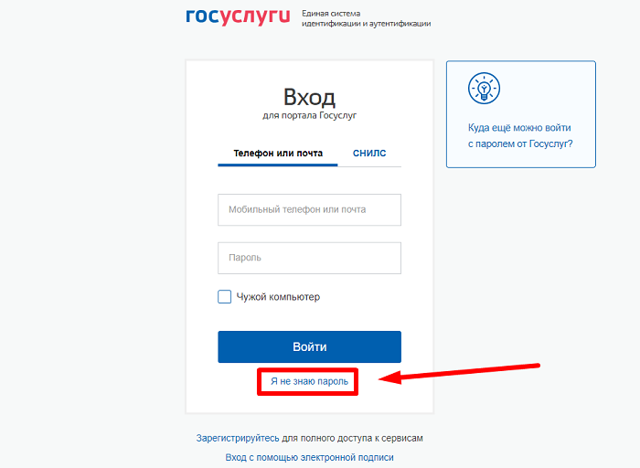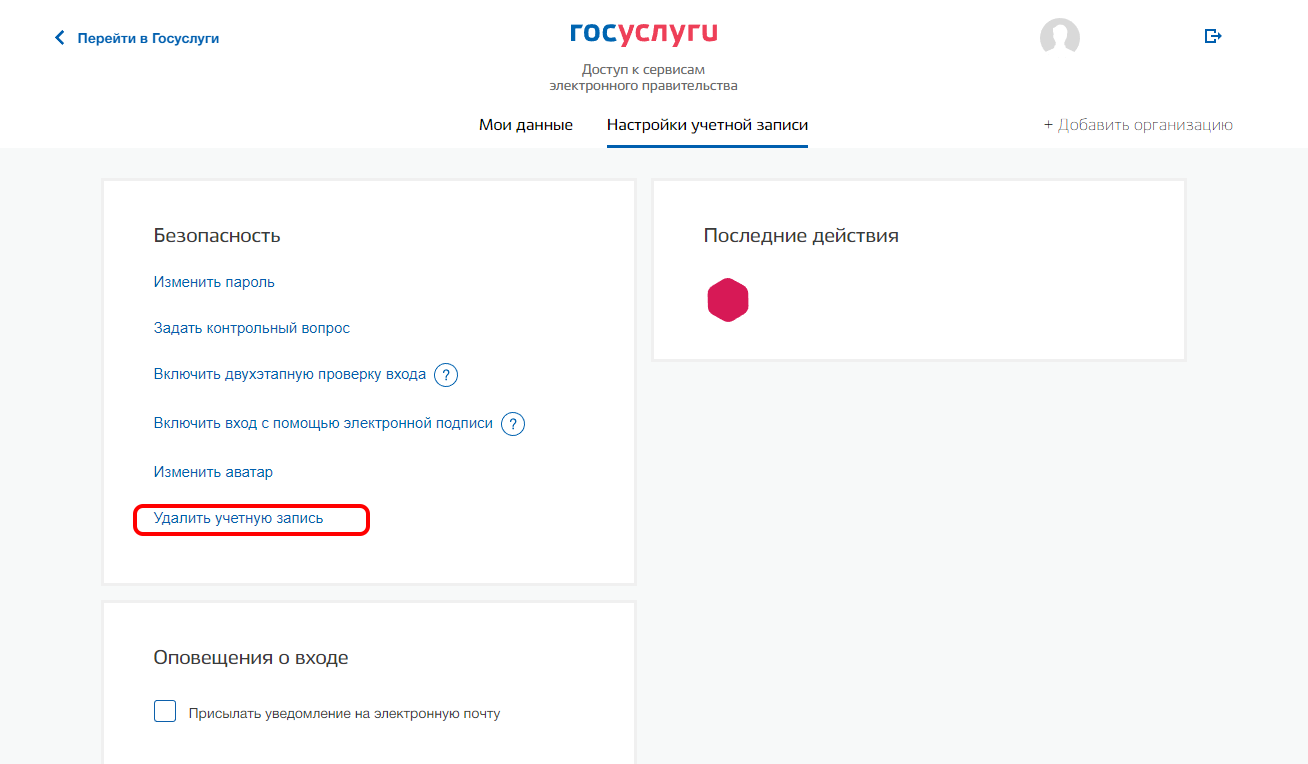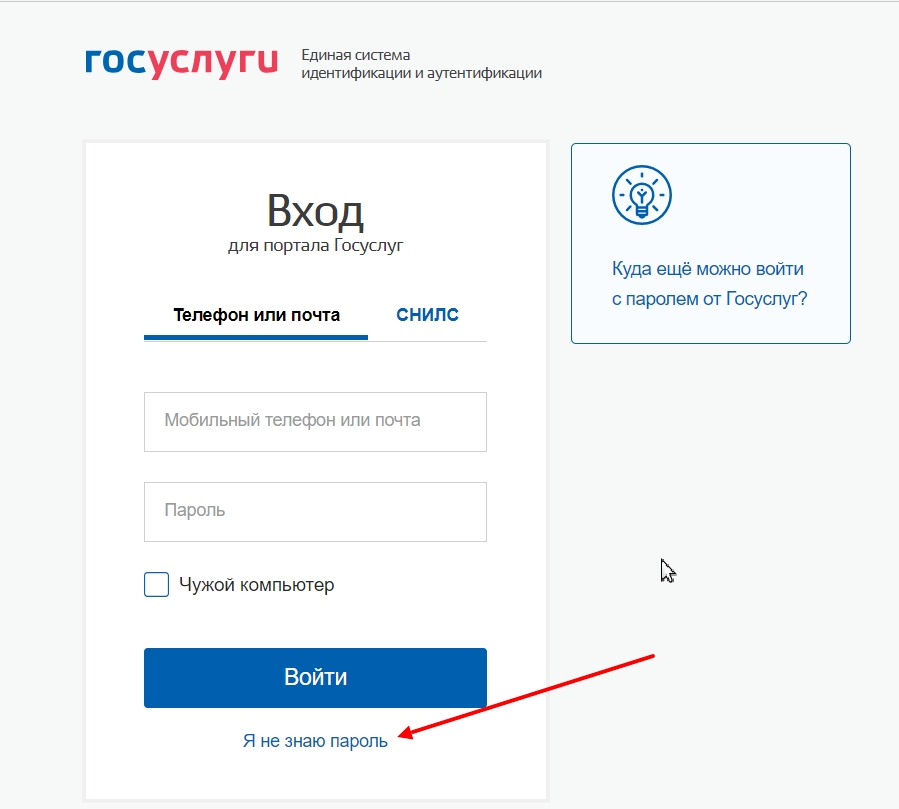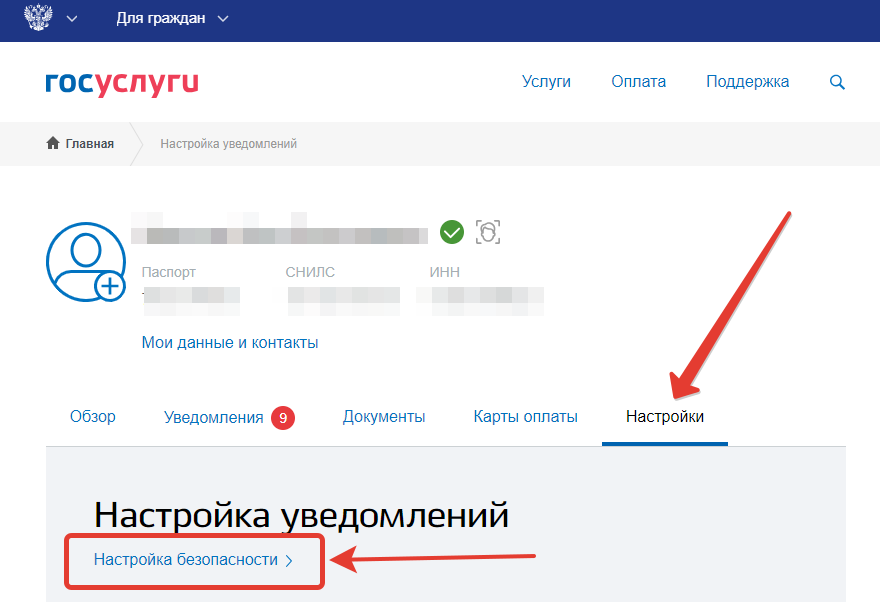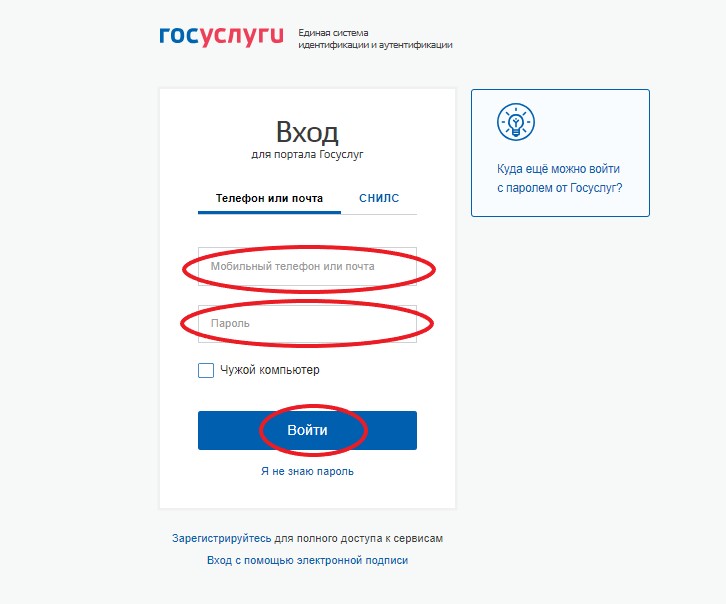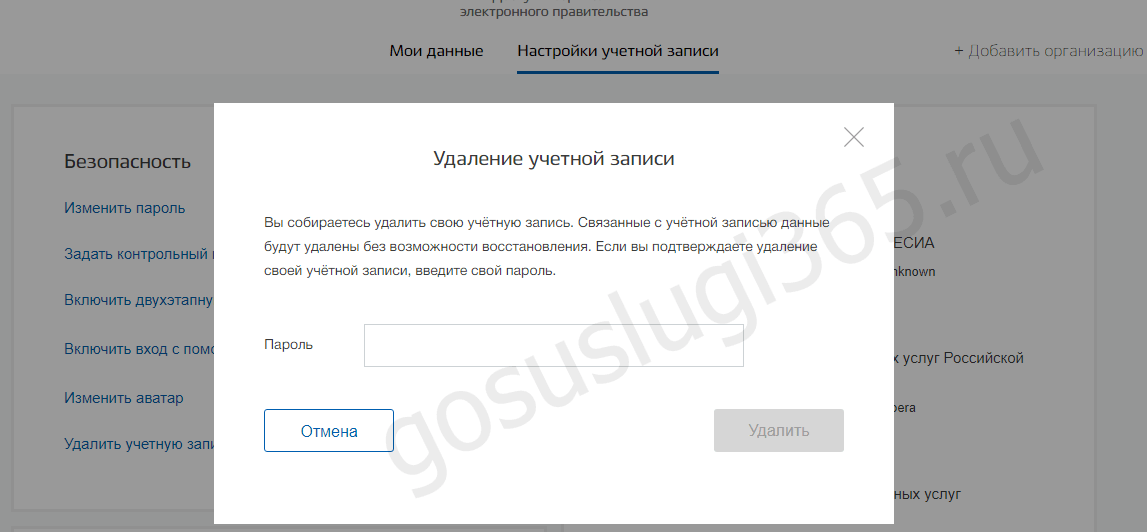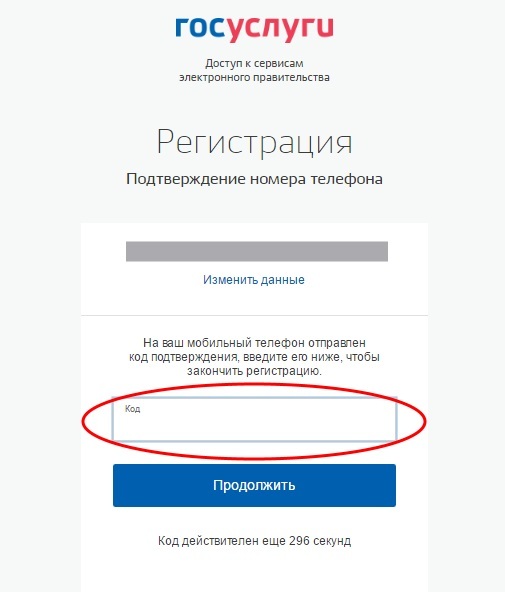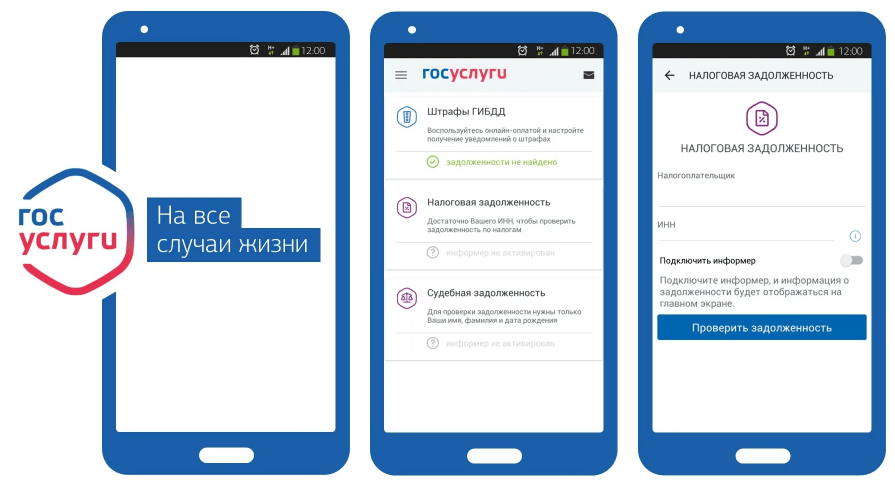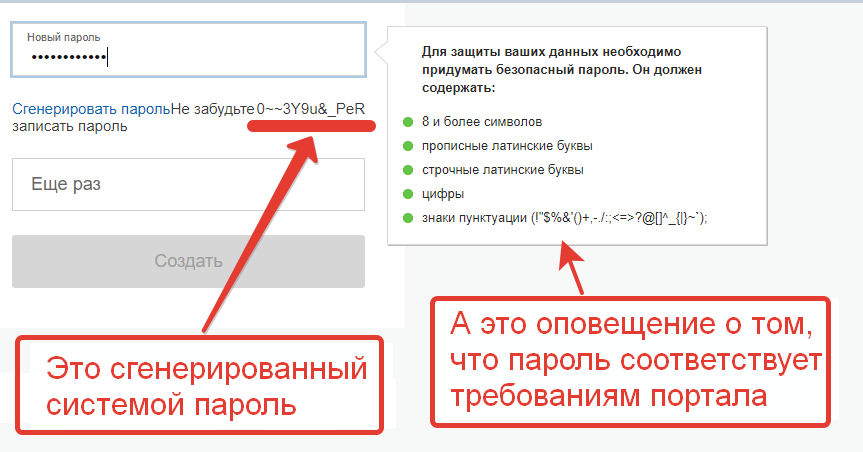Советы, какой сделать хороший пароль с прописными и строчными буквами
Пароль, как секретное слово для идентификации свой-чужой, появилось еще в Древнем Риме. Вначале это было просто слово, которое обозначало, например название города. В таком виде пароль до сих пор используется в войсках, когда при смене караула новый начальник караула называет секретное слово, свидетельствующее о том, что он действительно тот, кто будет руководить охраной объектов в течении следующих суток.
Подобный пароль не сложно даже угадать, но вся фишка в том, что устанавливается он всего на сутки, и по истечении этого времени теряет свою силу.
В современном виртуальном пространстве пароль устанавливается на длительное, исчисляемое годами время, а то и остается неизменным постоянно. Однако для того, чтобы составить пароль один раз на всю жизнь, нужно иметь определенные знания, как это сделать, проявить смекалку и, конечно же, не предаваться мысленной лености.
Чтобы понимать, что нужно и чего нельзя, вначале о том, что не следует делать. Сразу один интересный факт, позаимствованный на одном из сайтов, где приводились самые глупые пароли. Первое место заняла комбинация цифр 11111. Есть еще abcdefg, или Samsung, или (верх изощренности) knopka123. Смешно? Наверное, да.
Грустно будет, если такой незамысловатый набор разгадает хакер (а подобное доступно даже неопытному новичку) и взломает электронную почту или, что еще печальнее, проникнет в банк онлайн и похитит имеющиеся там сбережения. Поэтому пароль должен быть надежным – и это основополагающее требование.
Принципы надежности почти всегда определяет созданный с этой целью робот сайта. Происходит это следующим образом: вы придумываете пароль, который изначально, скажем, должен состоять из не менее, чем 8 знаков с использованием латинских букв, цифр, знаков препинания, других знаков и символов, имеющихся на клавиатуре компьютера.
А вот красная строчка говорит о том, что пароль никуда не годится, вскрыть его совсем просто и к использованию он не принимается. Думайте, пользователь, напрягайте мозги, тем более, что особых интеллектуальных усилий для этого не требуется.
Теперь о том, какие буквы и в каком виде должны обязательно быть в пароле. Если в поисковой строке на экране компьютера или при написании электронного адреса вы используете прописные (заглавные, большие) или строчные (маленькие) буквы английского или русского алфавита, то робот между ними различия не делает и воспринимает как абсолютно одинаковые.
В пароле строчная и прописная буква, причем только английские, – совершенно разные символы. Перепутать их – значит неправильно указать пароль
Обратите внимание: при наборе заглавных букв, особенно если их несколько подряд, обычно включают клавишу Caps Lock
Как только вы нажимаете на эту клавишу, рядом со строкой набора пароля появляется окошко с надписью «Включена Caps Lock». Тем самым робот предупреждает, что вы вводите прописные буквы.
https://youtube.com/watch?v=gZDb88-_i8g
Чтобы пароль был надежным, в нем необходимо использовать следующие элементы: прописные и строчные английские буквы, цифры, знаки препинания, символы. Чем «уродливей» смотрится ваше секретное слово, тем оно надежней. О плохих и смешных (если не сказать, грустных) паролях уже было сказано.
Теперь о паролях не очень хороших. Вот пример такого неказистого пароля: SMND3190. Слабость такого набора в том, что использованы только прописные буквы, нет строчных, нет символов. К тому же буквы и цифры идут подряд, не чередуясь.
Особенности этого пароля в том, что есть прописные и строчные буквы, они идут вразброс, то есть бессистемно. Цифры так же бессистемно чередуются с буквами и символами. Из четырех символов три набраны с использованием клавиши Shift.
Такой пароль по-настоящему сложный и его крайне тяжело запомнить. В отличие, например, от такого “mYlOve4yOu!. С виду этот набор цифр и букв ничего не значит, но если прочитать внимательно, то получится следующая фраза My love for you. Кавычки вначале и восклицательный знак в конце придают ей даже высокий эмоциональный смысл. Красиво, ничего не скажешь.
Возможно, надежность тоже присутствует, но все-таки ее степень не очень высока. Поэтому, и так советуют специалисты, пусть ваш пароль будет казаться галиматьей из букв и символов, зато взломать его вряд ли кто сможет.
Требования к безопасности пароля
Основные требования (от портала Госуслуг)
Поскольку основным и самым простым методом получения пароля является его «перебор» специальными программами, требования, которые предъявляет портал Госуслуг к паролю, являются обоснованными.
Чтобы система портала одобрила ваш пароль, необходимо чтобы он соответствовал некоторым требованиям:
- 8 и более символов. Пароль должен содержать минимум 8 символов.
- Прописные латинские буквы (D,E,F,G,J,K…). Большие буквы только английской раскладки клавиатуры.
- Строчные латинские буквы (d,e,f,g,j,k…). Маленькие буквы только английской раскладки клавиатуры.
- Цифры. В пароле должны обязательно присутствовать цифры.
- Знаки пунктуации (. +-*/ и т. п.). В пароле должны обязательно присутствовать знаки пунктуации.
Дополнительные требования
Помимо основных требований, помните что:
- Нельзя использовать русские символы, то есть при составлении пароля раскладка клавиатуры должна быть переключена на английскую.
- Нельзя использовать повторяющиеся символы (Anna, 1998, AASSFF).
- Вы может использовать свое имя, фамилию, профессию, либо другие данные, хорошо вам знакомые, но не будьте слишком очевидными при составлении пароля. В случае, если злоумышленник владеет минимальной информацией о вас, он может использовать эти знания для упрощения подбора символьной комбинации.
- Не храните пароль на видном месте. Пароль не должен попасть в чужие руки.
- Не записывайте пароль так, чтобы можно было догадаться для чего он. Например, рядом с паролем не должно быть таких заметок: «Пароль», «Пароль для Госуслуг», «Госуслуги», «От сайта Госуслуг», «Вход на сайт» и т. п.
Прописные и строчные латинские буквы: как набрать на клавиатуре
Латинские буквы могут понадобиться для разных целей, например, для написания научных терминов, старых названий городов или имен исторических личностей.
К счастью, это совсем не проблема, поскольку они присутствуют на любой компьютерной клавиатуре, нужно только переключить раскладку.
В этой небольшой статье мы расскажем, как набрать строчные и прописные латинские буквы на клавиатуре компьютера или ноутбука.
Набор латинских букв на клавиатуре
Для набора строчных и прописных букв латинского алфавита обычно используют английскую раскладку клавиатуры. Английский алфавит основан на латинском, поэтому все буквы выглядят точно также. Поэтому, для того чтобы набрать латинские буквы на клавиатуре, нужно переключиться в английскую раскладку.
На большинстве компьютеров с операционной системой Windows для переключения между раскладками используется одна из двух комбинаций клавиш: ALT-SHIFT или CTRL-SHIFT. Можете попробовать сначала одну комбинацию, а потом другу. Один из этих вариантов должен сработать и переключить раскладку клавиатуры.
Наблюдать за изменением раскладки клавиатуры можно по иконке, которая расположена в правом нижнем углу экрана, рядом с системными часами. Данная иконка показывает текущую раскладку клавиатуры.
Если вам сложно переключать раскладку клавиатуры при помощи комбинаций клавиш, то вы можете делать это с помощью мышки. Для этого нажмите на иконку, которая отображает текущий язык, и выберите английский.
Строчные и прописные латинские буквы
Набор строчных и прописных латинских букв ничем не отличается от набора букв из любого другого алфавита. Для этого нужно использовать клавиши SHIFT или CAPS LOCK.
Клавиша CAPS LOCK получила свое название от английского capitals lock, что можно перевести как «фиксация на прописных буквах». Нажимая на эту клавишу, вы переключаете клавиатуру на набор прописных букв. В дальнейшем клавиатура будет набирать только прописные буквы, до тех пор, пока вы снова не нажмете на CAPS LOCK, тем самым переключив клавиатуру на набор строчных.
Решение проблем с латинскими буквами
Если в списке ваших раскладок нет английской раскладки, то вы не сможете латинские буквы. В этом случае нужно сначала добавить английскую раскладку в список доступных раскладок клавиатуры.
В результате появится окно «Параметры», открытое в разделе «Регион и язык». Здесь нужно нажать на кнопку «Добавьте язык».
После чего нужно выбрать один из доступных языков и нажать на кнопку «Далее».
После этого появится окно, в котором нужно снять отметку напротив функции «Назначить языком интерфейса Windows». Если этого не сделать, то добавленный язык будет использоваться в качестве основного во всей операционной системе Windows.
Для завершения процесса нужно нажать на кнопку «Установить». В результате выбранный язык появится в списке раскладок клавиатуры и вы сможете работать с латинскими буквами.
Сайт gosuslugi.ru – один из самых популярных в России порталов, позволяющих получить от государства различные формы услуг. Здесь вы можете проверить свою задолженность по налогам, оплатить штрафы ГИБДД, получить справку об отсутствии судимости и многое другое. Но, как это часто бывает, многие государственные сервисы сделаны и работают кое-как.
Это же и относится к порталу Gosuslugi, регистрация на котором может превратиться в захватывающий квест на проверку терпения, силы воли и стрессоустойчивости пользователя. Ниже мы разберём, как зарегистрироваться на сайте, как подобрать прописные и строчные латинские буквы для создания пароля на портале Госуслуг.
Также рассмотрим, какие негласные секреты подбора password существуют на данном сайте.
Порядок регистрации на сайте Госуслуг
Как известно, регистрация на государственном портале услуг gosuslugi.ru происходит в три основных этапа:
- Ввод своего имени и фамилии, телефона и е-мейл. Подтверждение номера телефона через смс;
- Подбор password для портала в соответствии с имеющимися требованиями. Проверка пароля и вход на сайт;
Поля ввода при регистрации в Госуслугах
- Проверка личности зарегистрированного человека с помощью одного из трёх способов (личное обращение через МФЦ и органы власти, получение кода подтверждения через Почту России, проверка с помощью электронной подписи, а также универсальной электронной карты).
И если с первым шагом обычно не возникает никаких проблем (подтверждающая смс приходит вовремя), то с подбором пароля у многих пользователей возникает масса проблем.
Советы
От надежности и качества придуманного вами пароля, напрямую зависит безопасность вашего Apple аккаунта
Я думаю не стоит напоминать насколько это важно, т.е. к вашему Apple аккаунту привязывается кредитная карта, а ее безопасность превыше всего
Так что уделяйте максимальное внимание безопасности и надёжности пароля. Выполняйте следующие рекомендации:
- Любой пароль должен состоять из строчных, прописных букв, а также из специальных символов (например, знак %). При соблюдении этого условия, взломать ваш пароль посредство перебора будет практически невозможно;
- Пароль не должен быть привязан к вашим данным и датам. К примеру, некоторые любят делать пароли производные от дней рождения или дней рождения близких. Ни в коем случае не стоит этого делать, т.к. злоумышленники в первую очередь будут подбирать именно пароли такого типа;
- Как можно чаще меняйте пароли от своего аккаунта. Это простое действия позволит свести на нет все действия направленные на подбор вашего пароля до его замены. Не ленитесь, безопасность превыше все, тем более сделать это можно, буквально, за несколько минут;
- Обязательно используйте антивирусные программы. Этот простой совет, а главное его выполнение поможет вам повысить уровень безопасности вашего пароля и аккаунта Apple. Также, в целях безопасности, я не рекомендую вам сохранять ваши пароли в браузере.
Допустим, что пользователю необходимо создать учетную запись Apple >
На самом деле все просто. Строчными буквами называют те буквы, которые написаны в нижнем регистре. Иными словами, это маленькие буквы: a, b, c, d, e и т.д.
Прописными называют те буквы, которые написаны в верхнем регистре, то есть заглавные буквы: A, B, C, D, E и т.д.
Если со строчными буквами все понятно, то как быть с прописными? Покажем пример на клавиатуре iPhone. Если вам нужна одна прописная буква, нажмите на клавишу с изображением стрелки один раз и выберите нужную букву, она будет написана в верхнем регистре, дальнейшие буквы — в нижнем.
Если же вам нужно написать несколько прописных букв, нажмите на стрелку два раза, тогда все буквы будут прописными. Для отключения функции нажмите на стрелку еще раз.
А как быть с компьютерной клавиатурой? Для написания прописной буквы нужно нажать на клавишу Shift. Вот она:
Для написания нескольких прописных буквы вы можете нажать клавишу Caps Lock — в этом случае все буквы будут написаны в верхнем регистре, либо удерживайте клавишу Shift.
Стандартная учетная запись
После ввода пароля система автоматически перебрасывает в окно «Заполнение и проверка личных данных» (рис. 6).
Если по каким-то причинам Вы не смогли сразу заполнить свой профиль, надо будет потом отдельно входить на портал Госуслуг в личный кабинет, после чего заполнять свой профиль.
Для заполнения этих данных Вам понадобится:
- СНИЛС (страховое свидетельство Пенсионного фонда РФ) и
- паспорт,
желательно их приготовить заранее.
Кстати, если в своем профиле Вы все-таки решите указать свой мобильный телефон, то его нужно будет подтвердить сначала кодом ЕСИА – это ваш пароль для входа на сайт Госуслуги, а потом уже приходит sms-код на мобильный телефон для подтверждения.

Рис. 6 (кликните для увеличения). Заполнение и проверка личных данных на портале Госуслуг перед удостоверением личности
- 1, 2, 3 на рис. 6 — печатаем свою фамилию без ошибок, свое имя и отчество, если есть;
- 4 на рис. 6 — кликаем по треугольничку в поле 4. В появившемся меню щелкаем по «Мужской» или «Женский»;
- 5 на рис. 6 — клик по маленькому календарику, выбираем месяц, дату и год рождения. Вводить дату рождения можно только с помощью календарика. Набирать ее вручную «с клавиатуры» нельзя;
- 6 на рис. 6 — место рождения вводится так, как указано в паспорте;
- 7 на рис. 6 — СНИЛ – сокращение от «Страховой Номер Индивидуального Лицевого Счёта», выдается в пенсионном фонде (ПФР). Ниже на рис. 7 показано, где в Страховом свидетельстве Пенсионного фонда искать свой СНИЛС;
Рис. 7 Где искать СНИЛС
- 8 на рис. 6 — гражданство можно ввести, кликнув по маленькому треугольнику в поле 8. Появится меню, в котором нужно кликнуть по подходящему варианту;
- 9 на рис. 6 — кликаем по треугольничку в поле 9. Выбираем в появившемся меню документ, удостоверяюший личность;
- 10 на рис. 6 — печатаем серию и номер паспорта или иного документа, удостоверяющего личность. Вводим все цифры (серию и номер) подряд, без пробелов, например, 4008123456;
- 11 на рис. 6 — дату выдачи документа нужно выбрать с помощью маленького календарика в поле 11;
- 12, 13 на рис. 6 — вводим «Кем выдан» и код подразделения в точности так, как это написано в паспорте или ином документе, удостоверяющим личность;
- 14 на рис. 6 — После ввода данных еще раз все проверяем, после чего нажимаем на синюю кнопку «Продолжить».
Появится окно (кликните по рис. 8 для увеличения): 
Рис. 8. Сообщение о том, что выполняется проверка личных данных
Сайт gosuslugi.ru – один из самых популярных в России порталов, позволяющих получить от государства различные формы услуг. Здесь вы можете проверить свою задолженность по налогам, оплатить штрафы ГИБДД, получить справку об отсутствии судимости и многое другое. Но, как это часто бывает, многие государственные сервисы сделаны и работают кое-как. Это же и относится к порталу Gosuslugi, регистрация на котором может превратиться в захватывающий квест на проверку терпения, силы воли и стрессоустойчивости пользователя. Ниже мы разберём, как зарегистрироваться на сайте, как подобрать прописные и строчные латинские буквы для создания пароля на портале Госуслуг. Также рассмотрим, какие негласные секреты подбора password существуют на данном сайте.
Требования к безопасности пароля
Основные требования (от портала Госуслуг)
Поскольку основным и самым простым методом получения пароля является его «перебор» специальными программами, требования, которые предъявляет портал Госуслуг к паролю, являются обоснованными.
Чтобы система портала одобрила ваш пароль, необходимо чтобы он соответствовал некоторым требованиям:
- 8 и более символов. Пароль должен содержать минимум 8 символов.
- Прописные латинские буквы (D,E,F,G,J,K…). Большие буквы только английской раскладки клавиатуры.
- Строчные латинские буквы (d,e,f,g,j,k…). Маленькие буквы только английской раскладки клавиатуры.
- Цифры. В пароле должны обязательно присутствовать цифры.
- Знаки пунктуации (. +-*/ и т. п.). В пароле должны обязательно присутствовать знаки пунктуации.
Дополнительные требования
Помимо основных требований, помните что:
- Нельзя использовать русские символы, то есть при составлении пароля раскладка клавиатуры должна быть переключена на английскую.
- Нельзя использовать повторяющиеся символы (Anna, 1998, AASSFF).
- Вы может использовать свое имя, фамилию, профессию, либо другие данные, хорошо вам знакомые, но не будьте слишком очевидными при составлении пароля. В случае, если злоумышленник владеет минимальной информацией о вас, он может использовать эти знания для упрощения подбора символьной комбинации.
- Не храните пароль на видном месте. Пароль не должен попасть в чужие руки.
- Не записывайте пароль так, чтобы можно было догадаться для чего он. Например, рядом с паролем не должно быть таких заметок: «Пароль», «Пароль для Госуслуг», «Госуслуги», «От сайта Госуслуг», «Вход на сайт» и т. п.
Порядок регистрации на сайте Госуслуг
Как известно, регистрация на государственном портале услуг gosuslugi.ru происходит в три основных этапа:
- Ввод своего имени и фамилии, телефона и е-мейл. Подтверждение номера телефона через смс;
-
Подбор password для портала в соответствии с имеющимися требованиями. Проверка пароля и вход на сайт;
Поля ввода при регистрации в Госуслугах
- Проверка личности зарегистрированного человека с помощью одного из трёх способов (личное обращение через МФЦ и органы власти, получение кода подтверждения через Почту России, проверка с помощью электронной подписи, а также универсальной электронной карты).
И если с первым шагом обычно не возникает никаких проблем (подтверждающая смс приходит вовремя), то с подбором пароля у многих пользователей возникает масса проблем.
Идеальный пароль
Допустим нам нужно придумать пароль для сайта Mail.ru.
Выберем знак препинания, пусть это будет — «!».
Возьмем 2 первые буквы сайта, первую букву сделаем заглавной — «Ма».
Осталось еще 5 символов. Могу посоветовать использовать последние 2 цифры Вашего года рождения. Допустим — «90».
Осталось 3 символа. Это уже на Ваш выбор. Можно вписать Ваше ФИО. Допустим — «baa».
Итого, у нас получается пароль — !Ma90baa
Для yandex.ru, это будет — !Ya90baa
Для rambler.ru — !Ra90baa
Для vk.com — !Vk90baa
Для скайпа — !Sk90baa
Не обязательно писать в том же порядке как у меня. Вы можете менять символы местами, как Вам удобно, как Вам легче запомнить. Например: Sk90baa!, Skbaa90!, 90Skbaa!, 90baaSk! и т.д.
Количество цифр в пароле Вы можете выбрать любое, хоть 5, это на Ваше усмотрение. Либо цифры можете добавить в конец, а 3 буквы перед ними.
Ну вот и все 🙂 Теперь Вы будете пароли от всех Ваших аккаунтов и никогда их не забудете. 😎
Стандартная учетная запись
После ввода пароля система автоматически перебрасывает в окно «Заполнение и проверка личных данных» (рис. 6).
Если по каким-то причинам Вы не смогли сразу заполнить свой профиль, надо будет потом отдельно входить на портал Госуслуг в личный кабинет, после чего заполнять свой профиль.
Для заполнения этих данных Вам понадобится СНИЛС (страховое свидетельство Пенсионного фонда РФ) и паспорт, желательно их приготовить заранее.
Иногда спрашивают, с какого возраста можно создать “Стандартную учетную запись” на сайте Госуслуг? С 12 лет (по свидетельству о рождении), с 14 лет (после получения паспорта гражданина РФ), с 18 лет (с наступлением совершеннолетнего возраста)? Дело в том, что стандартную учетную запись можно создать после заполнения профиля. А для этого нужно указать СНИЛС и данные документа, удостоверяющего личность (Паспорт гражданина РФ, для иностранных граждан — документ иностранного государства). Вероятно, на вопрос про возраст можно ответить – 14 лет.
Кстати, если в своем профиле Вы все-таки решите указать свой мобильный телефон, то его нужно будет подтвердить сначала кодом ЕСИА – это ваш пароль для входа на сайт Госуслуги. А потом уже приходит sms-код на мобильный телефон для подтверждения.
Рис. 6 (кликните для увеличения). Заполнение и проверка личных данных на портале Госуслуг перед удостоверением личности
- 1, 2, 3 на рис. 6 — печатаем свою фамилию без ошибок, свое имя и отчество, если есть;
- 4 на рис. 6 — кликаем по треугольничку в поле 4. В появившемся меню щелкаем по «Мужской» или «Женский»;
- 5 на рис. 6 — клик по маленькому календарику, выбираем месяц, дату и год рождения. Вводить дату рождения можно только с помощью календарика. Набирать ее вручную «с клавиатуры» нельзя;
- 6 на рис. 6 — место рождения вводится так, как указано в паспорте;
- 7 на рис. 6 — СНИЛ – сокращение от «Страховой Номер Индивидуального Лицевого Счёта», выдается в пенсионном фонде (ПФР). Ниже на рис. 7 показано, где в Страховом свидетельстве Пенсионного фонда искать свой СНИЛС;
Рис. 7 Где искать СНИЛС
- 8 на рис. 6 — гражданство можно ввести, кликнув по маленькому треугольнику в поле 8. Появится меню, в котором нужно кликнуть по подходящему варианту;
- 9 на рис. 6 — кликаем по треугольничку в поле 9. Выбираем в появившемся меню документ, удостоверяюший личность;
- 10 на рис. 6 — печатаем серию и номер паспорта или иного документа, удостоверяющего личность. Вводим все цифры (серию и номер) подряд, без пробелов, например, 4008123456;
- 11 на рис. 6 — дату выдачи документа нужно выбрать с помощью маленького календарика в поле 11;
- 12, 13 на рис. 6 — вводим «Кем выдан» и код подразделения в точности так, как это написано в паспорте или ином документе, удостоверяющим личность;
- 14 на рис. 6 — После ввода данных еще раз все проверяем, после чего нажимаем на синюю кнопку «Продолжить».
Появится окно (кликните по рис. 8 для увеличения):
Рис. 8. Сообщение о том, что выполняется проверка личных данных
Если страницу не закрывать и дождаться окончания проверки, то после этого в окне на рис. 8 появится сообщение «Проверка ваших личных данных завершена» и кнопка «Войти повторно».
Службы «Виндовс»
К примеру, некоторые предпочитают пользоваться опциями «Копировать» и «Вставить» в операционной системе. Как выглядят латинские символы на клавиатуре, мы выяснили. И если пользоваться английской раскладкой клавиатурной панели, можно напечатать в тексте слова на латинице.
При необходимости юзеры способны осуществлять вставку латинских символов. Они не будут редактироваться в текстовом документе и распознаются как мини-рисунки.
Действовать предлагается так:
- Зайти любым известным способом в службу «Таблица символов».
- Выставить Times New Roman в разделе «Шрифт».
- Отыскать латинскую букву, которую хочется вставить.
- Дважды кликнуть по соответствующему элементу.
- Прожать кнопку «Копировать».
Остается осуществить вставку из буфера обмена символ любым известным юзеру способом. К примеру, при помощи ПКМ и команды «Вставить».